Pošlite kdekoľvek - jednoduché odosielanie veľkých súborov cez internet alebo medzi jeho Windows, Android, iOS, Mac OS a Linux zariadenia

- 2564
- 639
- Mgr. Vavrinec Peško
Ak ste potrebovali niekomu poslať veľký súbor prostredníctvom internetu alebo rýchlo preniesť súbor medzi vašimi dvoma zariadeniami, existuje množstvo spôsobov, ako to už bol článok zverejnený na webe Ako odosielať veľké súbory na internete. Jednou z najpohodlnejších metód je bezplatná služba odosielania kdekoľvek.
V tejto recenzii o tom, ako používať Send kdekoľvek na zariadeniach s rôznymi operačnými systémami, o metódach odosielania veľkých súborov ponúkaných službou a dodatočnými informáciami, ktoré môžu byť užitočné.
- Pomocou prenosu súborov Send Where Anywhere
- Odosielanie a prijímanie súborov odoslať kdekoľvek bez inštalácie aplikácie
Odoslať kdekoľvek prenos súborov
Aplikácia Send Where je k dispozícii zadarmo pre všetky bežné operačné systémy - Windows, Mac OS, Linux, Android a iOS. Existuje tiež niekoľko ďalších možností, napríklad doplnok pre Outlook. Aplikáciu nájdete v oficiálnych obchodoch s Androidom a iOS alebo na oficiálnej webovej stránke https: // send-dewhere.Prenos
Po inštalácii aplikácie do potrebného zariadenia môžete okamžite začať prenášať súbory. Bez registrácie bude takýto program a následné prijatie súboru vyzerať takto (v tomto prípade nebudú existovať žiadne obmedzenia veľkosti súboru):
- Spustite Send kdekoľvek na zariadení, z ktorého sa prenáša súbor. Na obrázku nižšie - toto je zariadenie Android. Na karte „Odoslať“ vyberte (dlhé zadržiavanie v prípade systému Android), ktoré je potrebné odoslať. Venujte pozornosť kartám kategórií v hornej časti okna aplikácie - ak sa odoslaný súbor nevzťahuje na fotografie, video, zvuk a aplikácie, prejdite na koniec do časti „súborov“ a vyberte akýkoľvek súbor “. Bude stačiť v počítači na pretiahnutie súborov do sekcie „Send“ (Send), alebo kliknite na tlačidlo „Plus“ a vyberte súbory na odosielanie požadovaných priečinkov.

- Po výbere súboru kliknite na tlačidlo „Odoslať“. Kód 6 číslic a QR kód, ktorý pôsobí 10 minút.
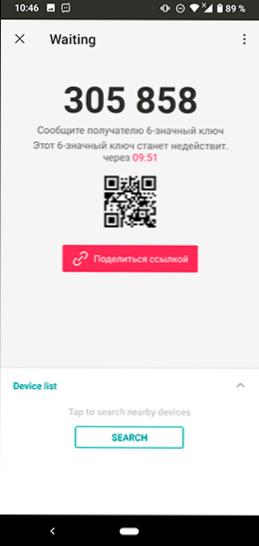
- Na inom zariadení: Ak toto mobilné zariadenie, otvorte časť „Get“ v aplikácii a zadajte kód (alebo, ak ste nablízku, odstráňte QR kód) a ak prijímate odosielanie kdekoľvek v počítači, stačí zadať Kód v sekcii Revice (Get).

- Zoznam súborov sa zobrazí na prijatie (nemôžete zvoliť všetko) a zostáva iba stlačením tlačidla „Download“ (stiahnutie “(stiahnutie), aby ste získali súbor.
- Aby ste mohli používať funkciu „zdieľanie odkazu“ (pri jeho používaní je súbor načítaný na server Send a kdekoľvek je uložený 48 hodín, obmedzenie vo voľnej verzii je 10 GB) Váš účet. Môžete to urobiť v časti „My Link“ v mobilnej aplikácii a programe na počítači alebo notebooku.
Pri použití metódy opísanej v krokoch 1-4 sa prenos vyskytuje bez ukladania na serveri Send kdekoľvek a medzi zariadeniami na internete.
Poznámka: V verzii Send Any Any Android na hlavnej obrazovke „Odoslať“ je prepínač v hornej časti - ak ho zapnete, potom je možné odosielanie vykonať pozdĺž Wi -Fi -FI Direct medzi ďalším zariadením s podporou pre podporu pre podporu Tento typ prenosu. Môže to byť rýchlejšie a nevyžaduje prístup na internet, ale nemôže fungovať na žiadnych zariadeniach.
Odosielanie a prijímanie súborov na odosielanie kdekoľvek bez inštalácie aplikácie
Hlavná stránka webu Send kdekoľvek https: // send-dewhere.Com/ umožňuje odosielať a prijímať súbory bez inštalácie programu do počítača alebo aplikácie na mobilné zariadenie, to znamená online v prehliadači. To môže byť užitočné, ak osoba, ktorej odosielate súbor.
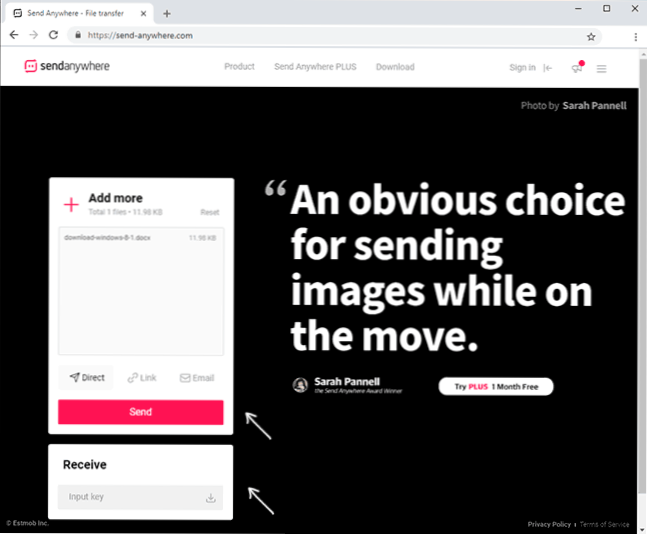
Majte na pamäti, že panel na odosielanie a prijímanie súborov sa nezobrazuje v mobilnej verzii oficiálnej stránky, ak však v mobilnom prehliadači môžete urobiť verziu pre počítač (napríklad to je možné urobiť v prehliadači Google Chrome a ponuka iPhone), objaví sa a bude fungovať.
- « Grafické rozhranie Kali Linux pre Windows 10 WSL2 (subsystém Windows pre Linux)
- Ako zakázať oneskorenie pred začatím programov pri nakladaní automobilu pri vstupe do systému Windows 10 »

